大神教你制作U盘启动盘
- 2017-08-31 12:03:26 分类:u盘教程
假如有一套关于U盘启动盘怎么制作操作,你还会苦恼吗?一套只需稍微动动手指头的操作,你还会犹豫吗?一种集简单,方便于一身的操作就是你梦想的好伙伴,随小编的这套U盘启动盘怎么制作的图文流程,操练起来吧。
你想要一套简单的U盘启动盘如何制作的操作吗?你想弄清楚U盘启动盘如何制作是怎么回事吗?跟着小编的步骤,一起把这些问题解决了。
制作U盘启动盘图文解说
首先,准备好一个8G以上的U盘
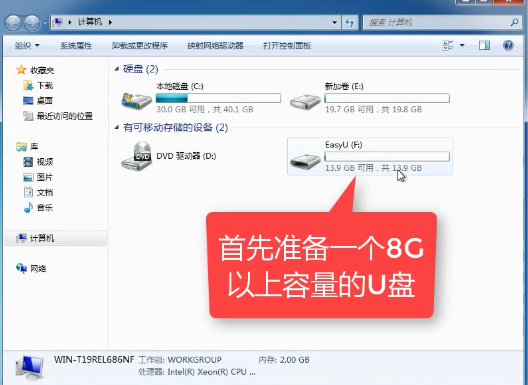
U盘启动示例1
下载并安装“小白一键重装”。
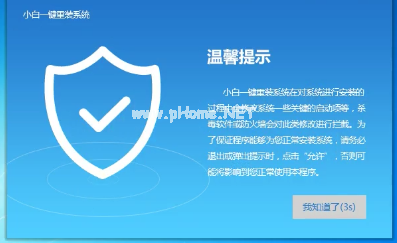
U盘启动示例2
打开“U盘启动”,选择U盘模式。
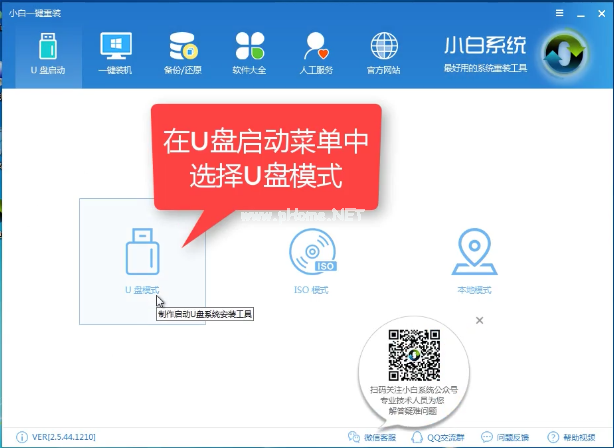
U盘启动示例3
软件识别后的U盘,出现在列表中,勾选。
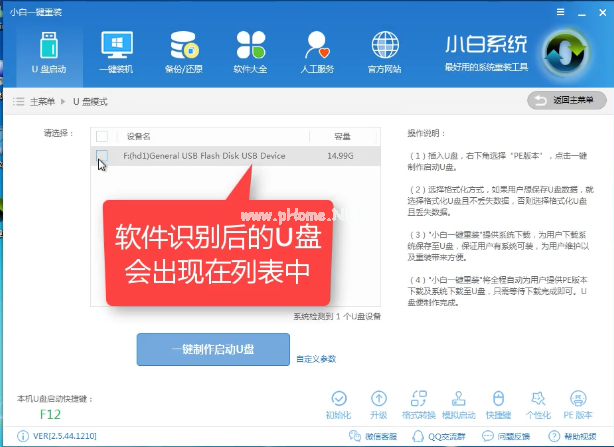
U盘启动示例4
右下角,选择PE版本
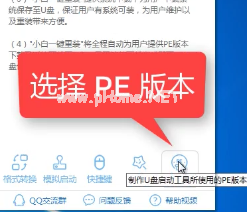
U盘启动示例5
选择高级版
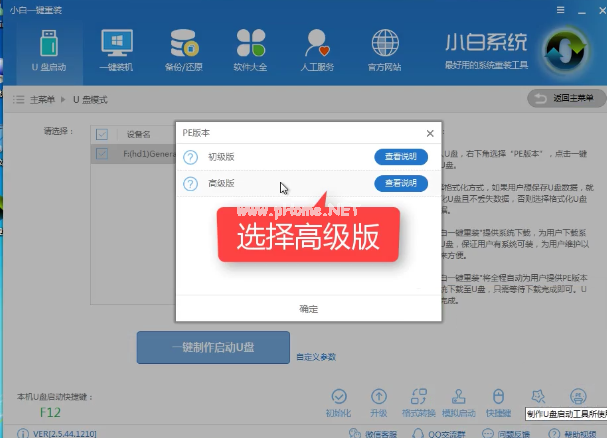
U盘启动示例6
可以定义相关参数。
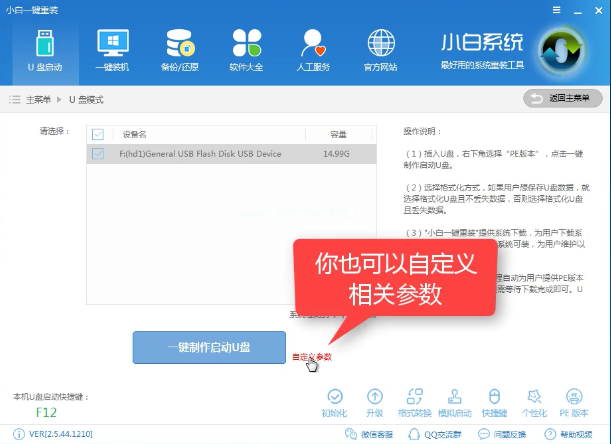
U盘启动示例7
确定好相关设置后,点击一键制作,启动U盘。

U盘启动示例8
等它制作好后,制作U盘启动盘就完成了。
上一篇:大神教你怎么使用U盘修复软件
下一篇:最简单的U盘量产工具安装图解